WPS Excel設置默認字體字號的方法教程
時間:2023-02-14 13:22:52作者:極光下載站人氣:766
在wps表格中編輯和處理數據時,我們有時候會需要設置指定的字體字號,如果我們通常都是設置同樣的字體字號,就可以將其設置為默認值,這樣后續就不用每次都重新進行設置了,可以幫助我們節省大量的時間和精力,進行高效辦公。如果我們需要在電腦版WPS表格中設置默認字體字號,小伙伴們知道具體該如何進行操作嗎,其實操作方法是非常簡單的。我們只需要在“選項”窗口的“常規與保存”處就進行詳細的設置和調整了。進行確定后需要重新其中軟件才會生效,所以我們設置完成后需要保存文檔,然后重新打開文檔進行后續的編輯操作。接下來,小編就來和小伙伴們分享具體的操作步驟了,有需要或者是有興趣了解的小伙伴們快來和小編一起往下看看吧!
操作步驟
第一步:點擊打開電腦版WPS,打開一個excel表格;
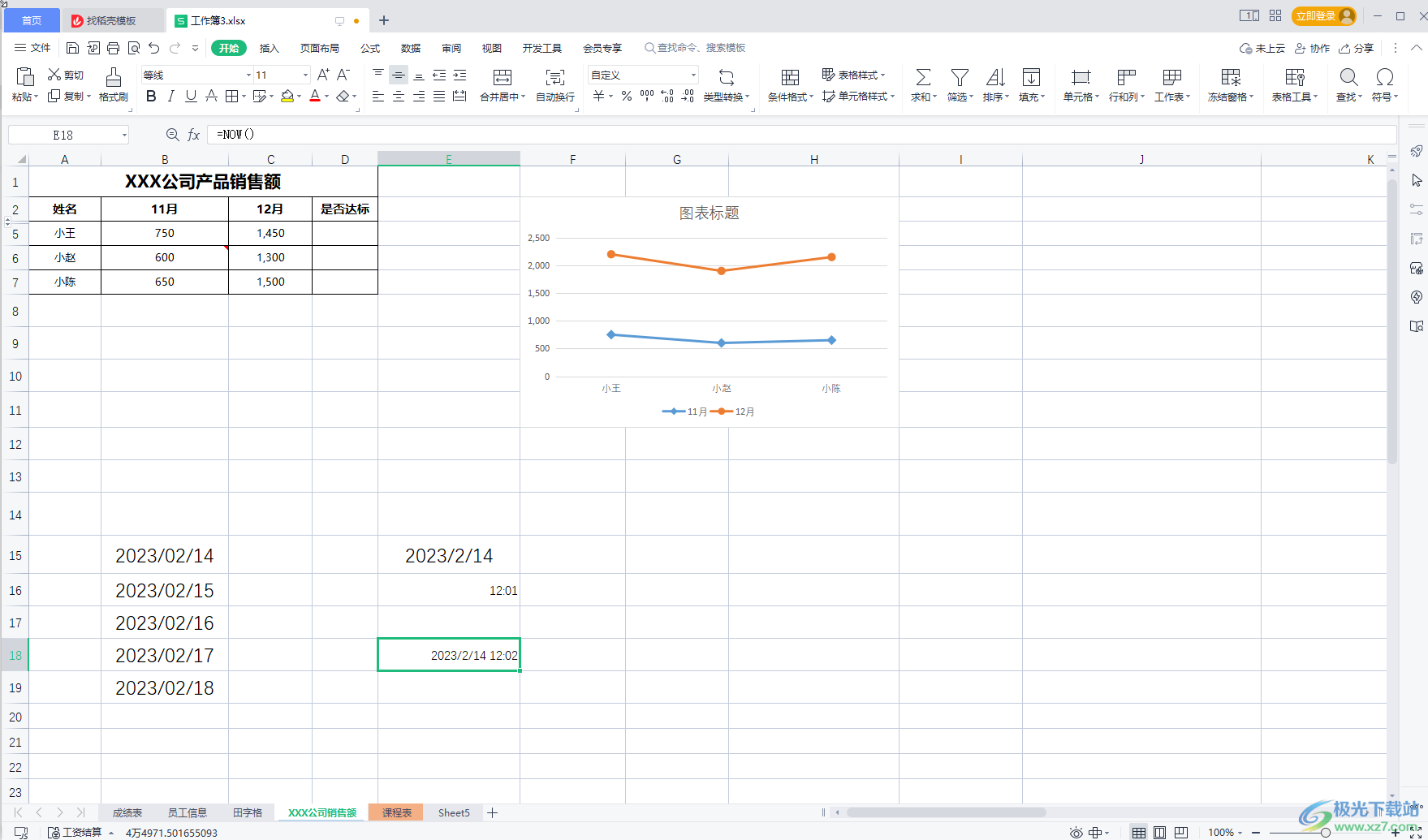
第二步:在界面左上方點擊“文件”按鈕,在子選項中點擊“選項”;
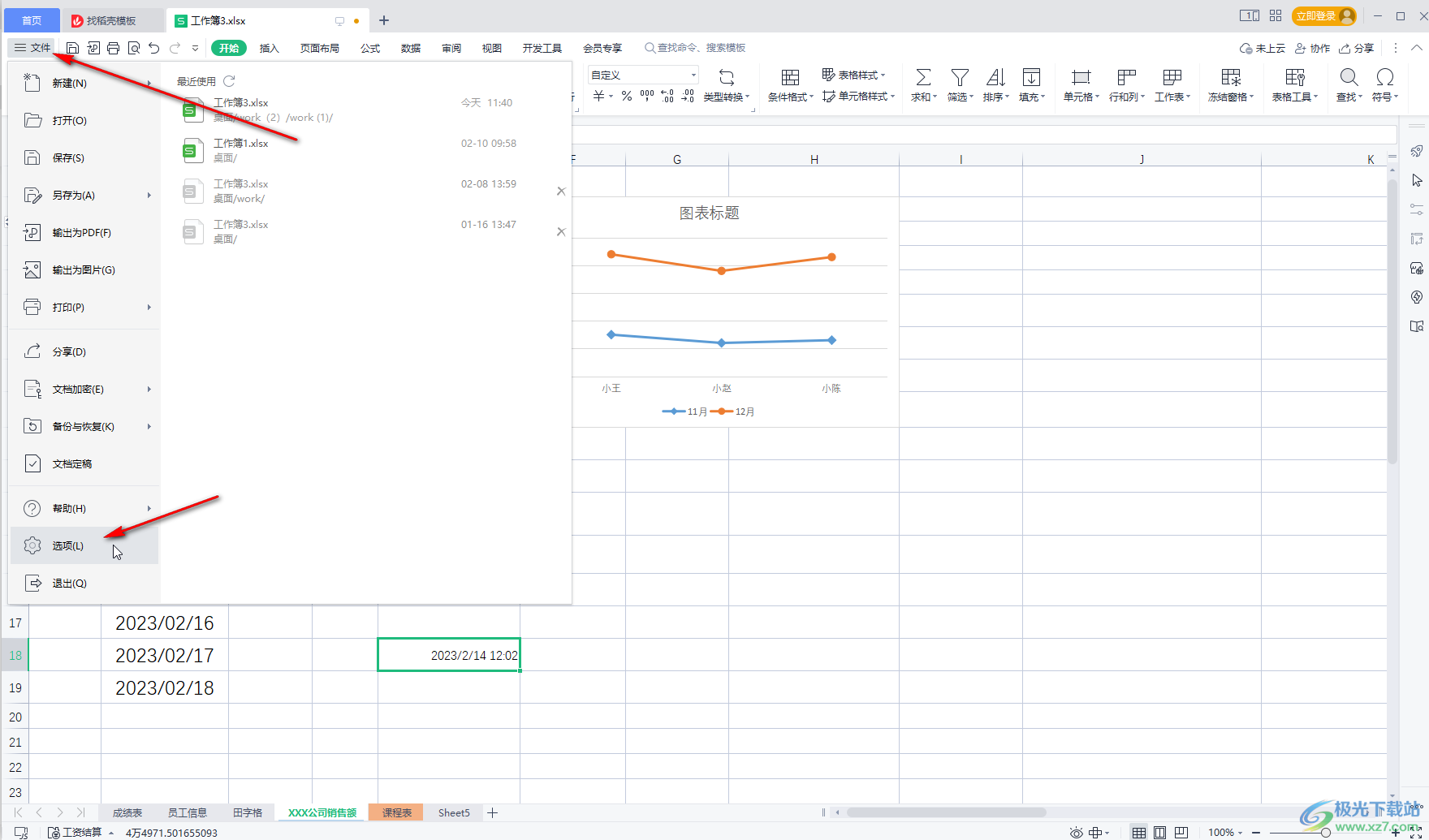
第三步:進入“選項”窗口后,點擊“常規與保存”,然后點擊“標準字體”處的下拉箭頭,選擇想要的字體,比如我們可以選擇比較常用的宋體或者微軟雅黑等等;
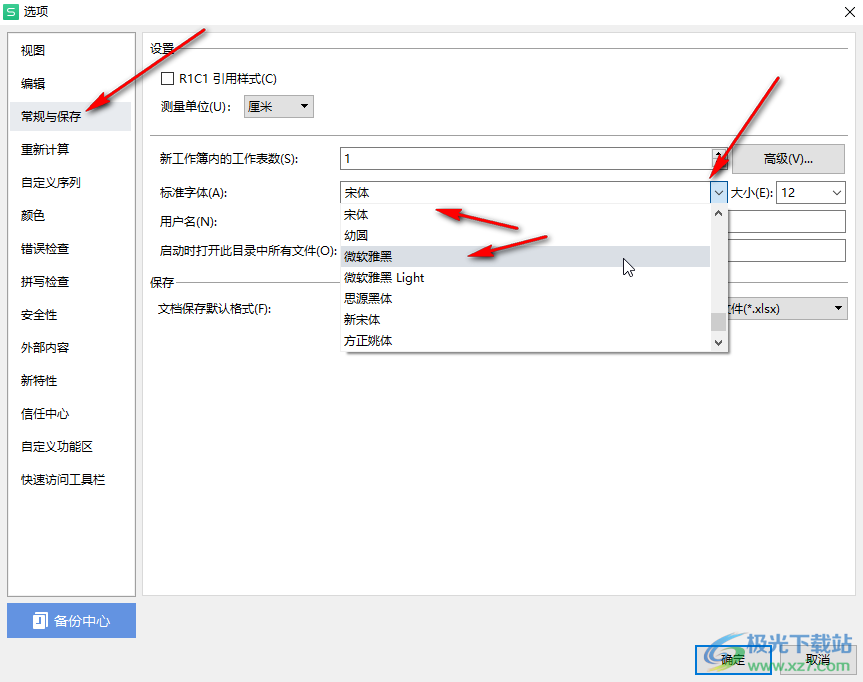
第四步:接著點擊右側“大小”處的下拉箭頭,選擇想要的字號,比如我們可以設置為11,12,14等等;
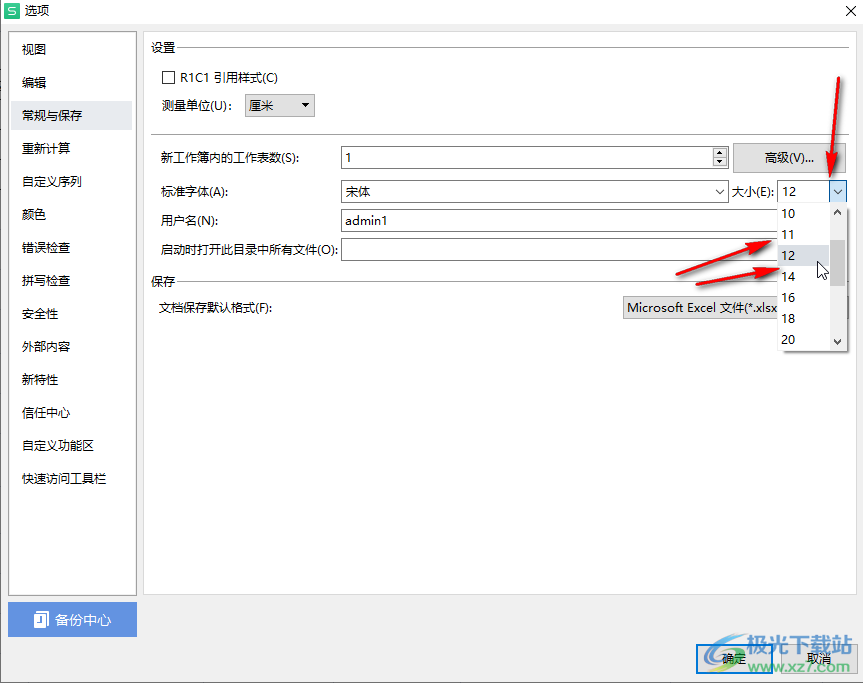
第五步:如果有需要還可以點擊切換到“編輯”等欄中進行想要的設置,設置完成后點擊“確定”;
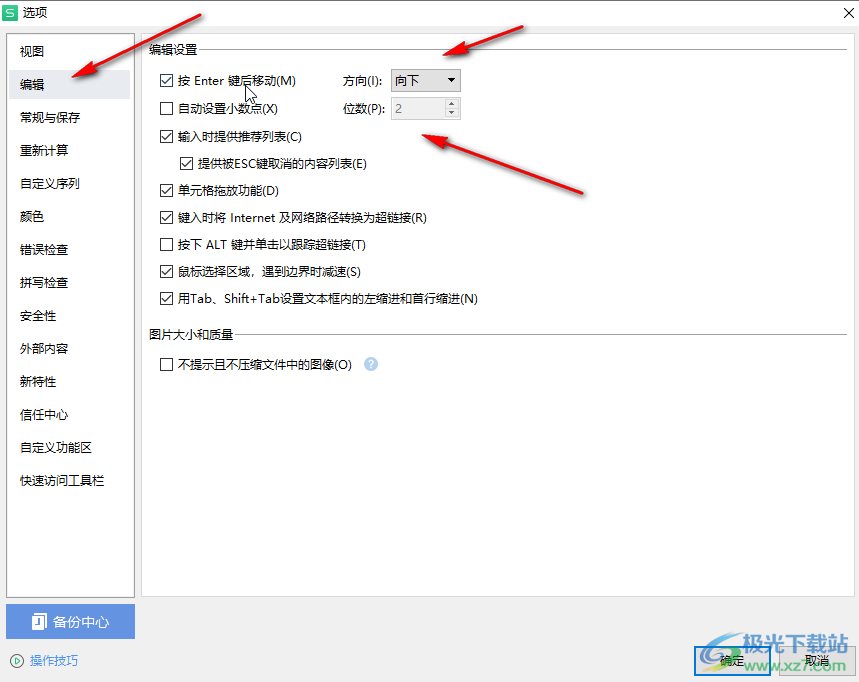
第六步:然后在彈出的窗口中點擊“確定”,接著保存保存表格后,重新打開表格,再次輸入文字就會是我們設置的默認字體字號了。
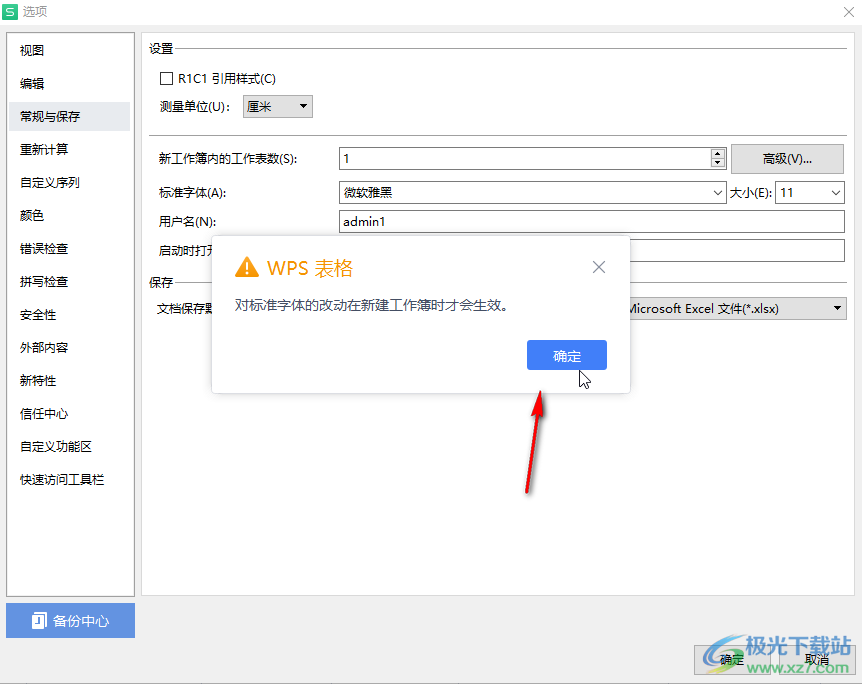
以上就是電腦版WPS表格中設置默認字體字號的方法教程的全部內容了。在“選項”窗口,我們還可以在“編輯”窗口,設置按enter鍵后釋放進行移動以及移動的方向等等。

大小:240.07 MB版本:v12.1.0.18608環境:WinAll, WinXP, Win7, Win10
- 進入下載
相關推薦
相關下載
熱門閱覽
- 1百度網盤分享密碼暴力破解方法,怎么破解百度網盤加密鏈接
- 2keyshot6破解安裝步驟-keyshot6破解安裝教程
- 3apktool手機版使用教程-apktool使用方法
- 4mac版steam怎么設置中文 steam mac版設置中文教程
- 5抖音推薦怎么設置頁面?抖音推薦界面重新設置教程
- 6電腦怎么開啟VT 如何開啟VT的詳細教程!
- 7掌上英雄聯盟怎么注銷賬號?掌上英雄聯盟怎么退出登錄
- 8rar文件怎么打開?如何打開rar格式文件
- 9掌上wegame怎么查別人戰績?掌上wegame怎么看別人英雄聯盟戰績
- 10qq郵箱格式怎么寫?qq郵箱格式是什么樣的以及注冊英文郵箱的方法
- 11怎么安裝會聲會影x7?會聲會影x7安裝教程
- 12Word文檔中輕松實現兩行對齊?word文檔兩行文字怎么對齊?
網友評論